战舰世界作为一款深受玩家喜爱的网络游戏,其录像功能为玩家提供了回顾和分享游戏过程的机会。对于许多玩家来说,如何正确使用战舰世界的录像功能仍然是一个难题。本文将详细介绍战舰世界录像的播放、提取、转换以及保存方法,帮助玩家更好地利用这一功能。
一、战舰世界录像的播放
1. 进入回放文件的位置:
- WGC玩家:视频回放文件位于安装位置战舰的worldhome文件夹下的replays文件夹。
- 国服360玩家:用户需要从steam文件夹中找到steamApp的文件夹中的常用文件夹,里面有replay文件夹(没有dolls.jpg)。打开文件夹中的wowsreplay文件就是回放文件。
2. 如何打开回放文件:
- 第一次回放直接双击是打不开的。
- 永久解决:右键点击播放文件,选择打开方式,继续点击底部选择你电脑上的其他应用,然后在战舰世界文件夹下找到worldofwarships.exe应用。完成操作后,就可以双击播放文件将其打开。
- 将播放文件拖到其他播放器中也可以播放。
3. 观看回放时的控制:
- Insert加速
- Delete减速
- Home默认播放速度
- End暂停
- Ctrl+Shift+Backspace自由视角(自由视角移动由一→键控制)
- Ctrl+J纯净视角(无UI)
注意:没有在回放文件中达成第一滴血、毁灭性打击等成就是无法快进操作的,只能慢慢等播放。
二、战舰世界录像的提取
1. 在游戏中,打开战舰世界的录像功能。可以在游戏设置中找到相关选项。确保录像功能已经启用。
2. 在游戏中进行想要录制的战斗或游戏过程。
3. 完成游戏后,返回游戏主界面。
4. 在游戏主界面中,找到并点击打开录像回放功能。具体位置因不同的游戏版本而有所不同,可以在菜单或设置中找到。
5. 在录像回放功能中,找到并选择想要提取的录像。会显示录像的日期、时间和战斗相关信息。
6. 找到提取或保存录像的选项,并选择导出录像。根据游戏的不同,会有不同的导出格式和选项可供选择。
7. 确认导出设置和路径,然后开始导出录像。等待导出过程完成。
8. 一旦导出完成,就可以在指定的路径中找到录像文件。根据设置,是一个视频文件或其他格式的文件。
三、战舰世界回放如何转换为视频文件
1. 双击(或者右键)打开《战舰世界》的快捷键,选择属性。
2. 选择打开文件所在位置。
3. 找到文件夹《replays》打开。
4. 找到战舰世界自己需要用的录像文件,文件后缀是船名→地图名→然后是战斗结束时间。注意:录像文件的版本必须和客户端版本一致,否则打不开录像文件。
5. 录像文件在客户端播放时,打开录屏软件,点击开始录像,这里可以提前下载安装好。
6. 录好的视频会保存在一个文件里面,把视频传到手机,然后传到创作中心里面的视频就结束。
四、战舰世界录屏文件保存多久
- 一直保存,直到内存不够需要删掉。
五、战舰世界如何录像
1. 找到名为preferences的XML文件(就在根目录下)。
2. 右键选择这个文件,以记事本形式打开。
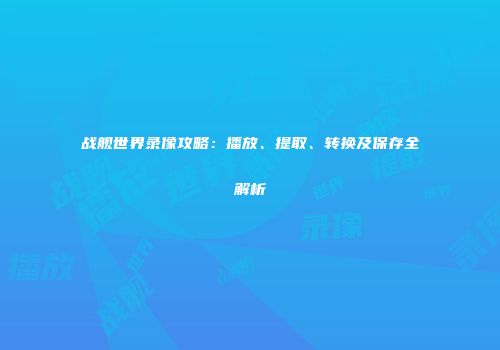
3. 直接找到以下文段。[removed]或者是 [removed] PS:找不到的话,用Ctrl+F输入关键字搜索。
4. 在文段前加入如下代码:在[removed]文段前加入如下代码 true 30 最终效果应该是 true 30 [removed]。
5. 保存,然后再开始游戏,所有的录像视频都会保存在Replay文件中!
6. 当出现提示则表示录像功能开启,以后每次战斗系统都会自动录像文件保持到repalys文件下,文件格式为.wowsreplay。
7. 打开方式:右键选择文件找到“打开方式”选择“浏览”找到游戏根目录下的“WorldOfWarships.exe”然后确定即可开始播放录像文件。
8. 控制方法:End暂停、Home播放、Page Up快进(按1下一倍,按2下两倍如此类推)、Page Down快退(按1下一倍,按2下两倍如此类推)。
通过以上步骤,相信您已经掌握了战舰世界录像的播放、提取、转换以及保存方法。希望这些信息能帮助您更好地享受游戏过程,并与其他玩家分享您的精彩瞬间。
郑重声明:
以上内容均源自于网络,内容仅用于个人学习、研究或者公益分享,非商业用途,如若侵犯到您的权益,请联系删除,客服QQ:841144146


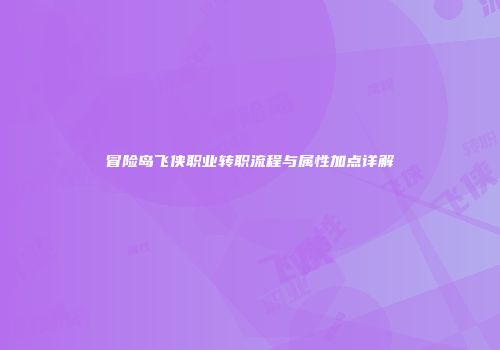





相关阅读
和平精英赛季手册升级攻略:快速获取600点券与积分方法
2025-06-02 08:57:02香肠派对登录攻略:常见问题及操作步骤详解
2025-06-03 15:08:59赛尔号学习力快速提升攻略:如何高效刷取游戏内学习力
2025-08-11 01:37:16《和平精英》王牌印记详解:如何获得及使用攻略
2025-07-02 01:35:52《光遇》小金人攻略:分布、作用及收集方法详解
2025-06-10 01:11:34